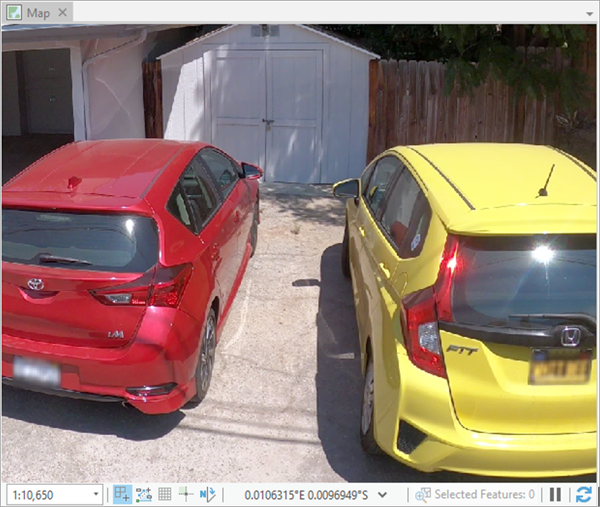Sie können dieses Modell im Werkzeug Pixel mit Deep Learning klassifizieren verwenden, das in der Toolbox "Image Analyst" in ArcGIS Pro verfügbar ist.
- Fügen Sie die ausgerichteten Bilddaten in ArcGIS Pro hinzu.
- Klicken Sie auf die Registerkarte Analyse, und navigieren Sie zu Werkzeuge.
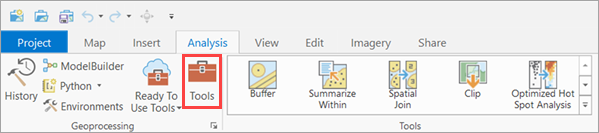
- Klicken Sie im Bereich Geoverarbeitung auf die Registerkarte Toolboxes, wählen Sie Image Analyst Tools aus, und navigieren Sie unter Deep Learning zum Werkzeug Pixel mit Deep Learning klassifizieren.
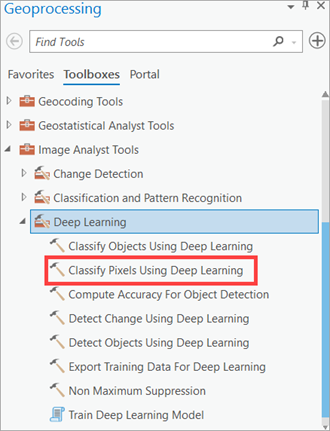
- Legen Sie die Variablen auf der Registerkarte Parameter wie folgt fest:
- Eingabe-Raster: Wählen Sie die ausgerichteten Bilddaten aus.
- Ausgabe der erkannten Objekte: Legen Sie das Ausgabe-Raster fest, das das Bild mit weichgezeichneten Nummernschildern enthalten soll.
- Modelldefinition: Wählen Sie die .dlpk-Datei des vortrainierten Modells aus.
- Argumente (optional): Ändern Sie gegebenenfalls die Werte der Argumente.
- score_threshold: Erkannte Ergebnisse, deren Konfidenzwert höher als dieser Schwellenwert ist, werden weichgezeichnet. Zulässige Werte liegen zwischen 0 und 1,0.
- blur_faces: Wenn diese Option auf "True" festgelegt ist, werden auch menschliche Gesichter weichgezeichnet.
- blur_kernel_size: Die zu verwendende Größe des Unschärfezentrums (in Pixel). Dies wirkt sich auf den Grad der Weichzeichnung aus.
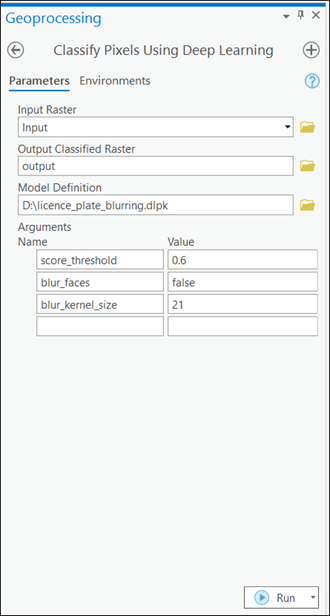
- Wenn eine GPU verfügbar ist, legen Sie die Option Prozessortyp auf der Registerkarte Umgebungen auf "GPU" fest.
- Klicken Sie auf Ausführen.
Der Ausgabe-Layer wird der Karte hinzugefügt.